Ak pripojenie Wi-Fi vášho počítača ASUS nefunguje správne alebo ak ho chcete udržiavať v dobrom stave, mali by ste aktualizovať ovládač bezdrôtového adaptéra.
Ak chcete aktualizovať ovládač ASUS WiFi
Nasledujú dva spôsoby, ktoré vám môžu pomôcť aktualizovať ovládač pre bezdrôtový adaptér na vašom počítači ASUS.
- Stiahnite si ovládač z oficiálnej webovej stránky ASUS
- Automaticky aktualizujte ovládač bezdrôtového adaptéra
Metóda 1: Stiahnite si ovládač z oficiálnej webovej stránky ASUS
Ovládač pre váš bezdrôtový adaptér môžete získať z oficiálnej webovej stránky ASUS. Urobiť tak:
jeden) Choďte na oficiálna stránka ASUS a potom vyhľadajte svoje počítačový model .

dva) Prejdite na stránku na stiahnutie ovládača pre váš počítač a potom si stiahnite správny a najnovší ovládač pre váš bezdrôtový adaptér.
Stiahnite si ovládač, ktorý je vhodný pre váš variant systému Windows. Mali by ste vedieť, aký systém beží na vašom počítači – či už ide o Windows 7, 8 alebo 10, 32-bitovú alebo 64-bitovú verziu atď.3) Otvorte stiahnutý súbor a podľa pokynov na obrazovke ho nainštalujte do počítača.
Metóda 2: Automaticky aktualizujte ovládač bezdrôtového adaptéra
Ak nemáte čas, trpezlivosť alebo zručnosti na manuálnu aktualizáciu ovládača bezdrôtovej siete, môžete to urobiť automaticky pomocou Vodič Easy .
Vodič Easy automaticky rozpozná váš systém a nájde preň správne ovládače. Nemusíte presne vedieť, na akom systéme váš počítač beží, nemusíte riskovať stiahnutie a inštaláciu nesprávneho ovládača a nemusíte sa báť, že sa pri inštalácii pomýlite.
Ovládače si môžete stiahnuť a nainštalovať pomocou bezplatnej alebo Pre verzia Driver Easy. Ale s verziou Pro to trvá len dva kliknutia (a získate plná podpora a a 30-dňová záruka vrátenia peňazí ):
jeden) Stiahnuť ▼ a nainštalovať Vodič Easy .
dva) Bežať Vodič Easy a kliknite na Skenovanie teraz tlačidlo. Vodič Easy potom prehľadá váš počítač a zistí všetky problémové ovládače.
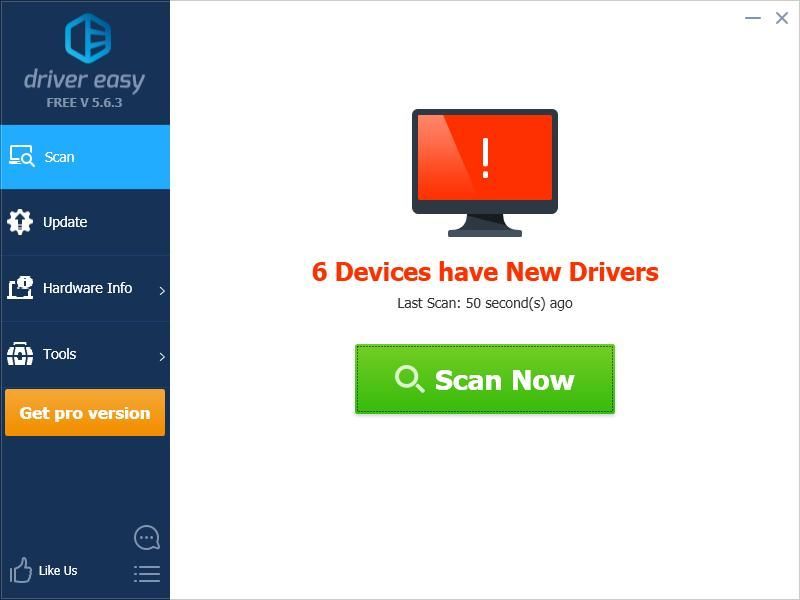
3) Kliknite na Aktualizovať tlačidlo vedľa váš bezdrôtový adaptér stiahnuť najnovší a správny ovládač, potom ho môžete nainštalovať manuálne. Môžete tiež kliknúť na Aktualizovať všetko tlačidlo vpravo dole, aby sa automaticky aktualizovali všetky zastarané alebo chýbajúce ovládače vo vašom počítači (to si vyžaduje Verzia Pro — zobrazí sa výzva na aktualizáciu po kliknutí na tlačidlo Aktualizovať všetko).
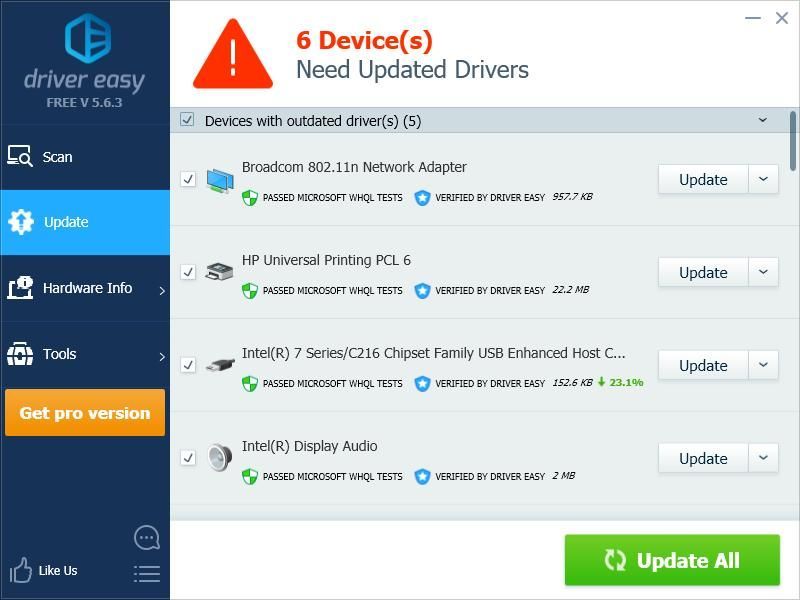
Môžete to urobiť zadarmo, ale je to čiastočne manuálne.
![[Stiahnutie] Ovládač GeForce GTX 1650 pre Windows 10/8/7](https://letmeknow.ch/img/driver-install/12/geforce-gtx-1650-driver.jpg)
![[RIEŠENÉ] Steam Remote Play nefunguje - Sprievodca 2021](https://letmeknow.ch/img/program-issues/68/steam-remote-play-not-working-2021-guide.jpg)

![[VYRIEŠENÉ] Vyhradený server Valheim sa nezobrazuje](https://letmeknow.ch/img/other/69/der-dedizierte-valheim-server-wird-nicht-angezeigt.jpg)


